He visto un cartel personalizado de Spotify en el grupo de Spotify de Facebook, que muestra historial de escuchas de un perído. ¿Alguien sabe cómo hacerlo? También quiero mi propio cartel de Spotify. – Alesa de la comunidad de Spotify.
Más que ofrecer las básicas funciones de escucha para los amantes de música, Spotify siempre está dedicándose a desarrollar nuevas funciones exclusivas para hacerse a una multifuncional plataforma social, por ejemplo, la conexión con Facebook. Para unos usuarios, creen que la escucha es algo personal y les gusta más crear su propia playlist privada, pero para otros usuarios, prefieren compartir las canciones favoritas en Spotify con otras personas. Si usted es uno de ellos, no debería perder este artículo, donde vamos a compartir con usted la guía completa de hacer Spotify festival con instafest. Luego puede compartirlo a la plataforma social para que todo el mundo sepa su gusto de música y escuche estas canciones bonitas.
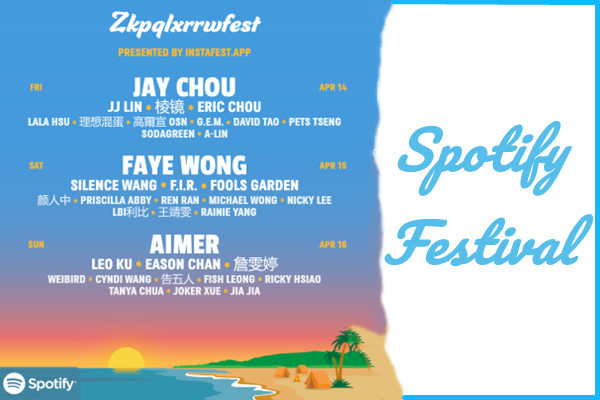
Parte 1. Cómo Hacer Cartel de Festival de Spotify con Instafest
# Qué Es Instafest
Instafest es una aplicación desarrollada por Anshay Saboo, el estudiante de la Universidad de Southern California. A través de un cartel, Instafest puede mostrar las canciones escuchadas recientemente para los usuarios de Spotify, Apple Music y Last.fm, como si fueran la alineación de su propio festival de música. Para los oyentes de Spotify que quieren crear su propia playlist de festival personalizada, Instafest siempre es la solución ideal.
# Guía Completa para Hacer Cartel de Festival de Spotify con Instafest
Después de conocer qué es Instafest y cómo funciona, ahora llegamos al momento de hacer cartel de festival Spotify, simplemente siga los pasos siguientes y sabrá cómo sacar Spotify Festival con Instafest.
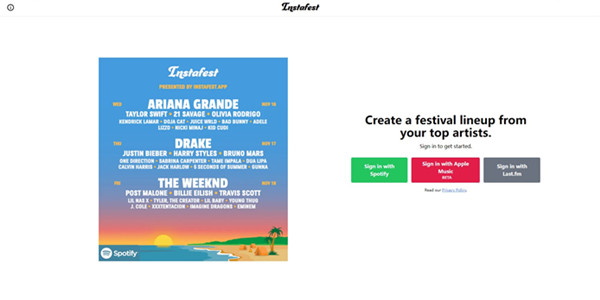
Paso 1. Abra un navegador en su dispositivo y entre en págini de inicio de Instafest: https://www.instafest.app/
Paso 2. Verá tres opción en la pantalla y seleccione el primer botón verde, Sign in with Spotify (iniciar sesión con Spotify).
Paso 3. En la página de inicio de sesión, puede elegir iniciar sesión en Spotify con Facebook o introducir su e-mail y contraseña. Luego, seleccione Aceptar para que Instafest pueda sacar su hisitorial de escucha en Spotify.
Paso 4. A continuación, entrará en la página de personalización de Festival. Aquí, puede elegir el períod de la playlists (4 semanas pasadas, 6 meses pasados, todo el tiempo); cambiar el estilo de festival y renombrar su propio festival.
Paso 5. Cuando esté satisfecho con los cambios, haga clic en el botón Save and Share (Guardar y Compartir).
Paso 6. En la ventana emergente, puede elegir Download (Descargar) para guardar este cartel de festival y el botón Share (Compartir) para compartirlo en las plataformas sociales.
Así, puede conseguir su propio festival de Spotify con Instafest.
Parte 2. Otros Métodos Factibles para Compartir Música de Spotify con Amigos
Además de usar Istafest para crear y compartir su propio cartel de festival de Spotify, también hay otros métodos útiles en Spotify si quiere compartir la playlist favorita con sus amigos. En esta parte, vamos a compartirle unas soluciones factibles para que sus amigos sepan lo que queire escuchar en Spotify.
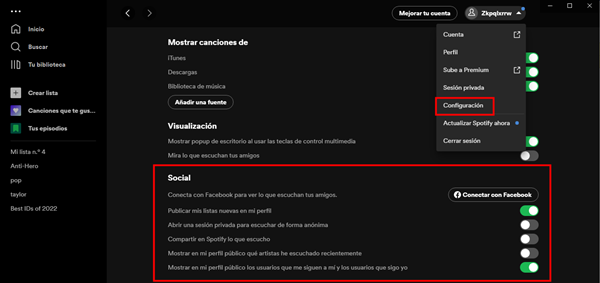
# Función Compartir en Spotify: sin duda, el método más basado es usar la función Compartir. Entre en la página de playlist, haga clic en el icono de tres puntos, seleccione Compartir, y luego Copiar el enlace de la playlist. Luego, puede compartirlo con sus amigos.
# Playlist Colaborativa: a diferencia con la playlist común, si crea una playlist colaborativa, además que compartir lo que escucha usted, su amigo también puede participar la creación de esta playlist.
# Función de Actividad de Mis Amigos: active la opción de compartir en Spotify lo que escucho, así, sus amigos puede saber lo que escucha usted en tiempo real desde el cliente de escritorio.
# Función de pubilicar playlist en su perfil: en la configuración, active la función de Publicar mis listas nuevas en mi perfil. Si su amigo le ha seguido en Spotify, simplemente en su perfil de Spotify y sabrá lo que escucha usted en Spotify.
# Duo Mix: si es usuario de Spotify Duo, puede aprovecha la playlist Mix, una playlist exclusiva con las canciones que les gustan las dos personas, para compartir con su novio/novia lo que escucha usted.
Parte 3. Cómo Descargar Canciones de Cartel de Festival de Spotify
Con Instafest, puede obtener su propio cartel de festival de Spotify con sus canciones favoritas en Spotify. Más que esto, unos usuarios, también quieren guardar estas canciones de Spotify para siempre, así pueden escucharlas en cualquier momento. Si es suscriptor de Spotify Premium, puede usar la función de descarga para descargar cualquier pista de Spotify. Sin embargo, debería saber que, desde este método sólo descarga los cachés de las canciones, una vez que cancele la suscripción, todas las canciones descargadas desaparecerán enseguida. Así, aquí, queremos presentarle un otro método mejor para guardar permanentemente la música de Spotify: usar un profesional descargador de Spotify.
Tunelf Spotibeat Music Converter es un potente pero sencillo programa de música para descargar y convertir música de Spotify a MP3 y otros formatos de audio populares. Integrando una muy avanzada tecnología de descifrado, Tunelf permite a todos los usuarios de Spotify descargar y convertir cualquier contenido de Spotify a una velocidad de 5 veces. Además, en Tunelf, puede personalizar los parámetros de audio para Spotify, incluyendo la tasa de bits, la frecuencia de muestreo y el canal. Tras la descarga, toda la información de etiquetas de ID3 y la calidad de audio original se conservarán completamente. Si usa Tunelf, puede salir totalmente de las limitaciones de Spotify.

Características Clave de Tunelf Spotibeat Music Converter
- Descargar fácilmente listas de reproducción, canciones y álbumes de Spotify con cuentas gratuitas
- Convertir Spotify a MP3, WAV, FLAC y otros formatos de audio
- Mantener las pistas de música de Spotify con calidad de audio sin pérdidas y etiquetas ID3
- Eliminar los anuncios y la protección DRM de la música de Spotify a una velocidad 5× más rápida
Paso 1 Añadir las canciones de Spotify al descargador Tunelf
Primero, asegúrese de que haya instalado el programa Tunelf y la aplicación Spotify en el ordenador. Luego, abra Tunelf y se cargará simultáneamente. Navegue por la biblioteca de Spotify y seleccione las canciones que quiere descargar. A través de la función Compartir, copie los enlaces de canciones y péguelos en la barra de búsqueda de Tunelf. O también puede elegir arrastrar y soltar directamente estas canciones en la interfaz de Tunelf. Cuando vea estas canciones en la lista de conversión, siga el segundo paso.

Paso 2 Ajustar los parámetros de audio para las canciones de Spotify
Ahora, vaya a la esquina superior derecha de la pantalla, haga clic en la barra de menú, y luego preferencias. En la ventana emergente, seleccione la pestaña Convertir, donde puede ajustar la tasa de bits, la frecuencia de muestreo y el canal. Si quiere tener una descarga más estable, simplemente marque la casilla de 1x y Tunelf va a descargar la playlist de Spotify a velocidad de 1 vez.

Paso 3 Empezar a descargar playlist de Spotify
Haga clic en el botón Convertir en la parte inferior derecha de la pantalla y Tunelf empezará a descargar estas canciones de Spotify enseguida. Cuando finalice el proceso, haga clic en el icono Convertido y puede verificar estas canciones descargadas. Con el icono Carpeta, puede saber donde están estas descargas de Spotify.

Ahora, ya obtiene estas canciones de Spotify en el ordenador y puede elegir escucharlas con el reproductor multimedia del ordenador o pasarlas a otros dispositivos para reproducir.
Conclusión
Crear un festival persnalizado de Spotify con sus canciones favoritas es algo fantástico. Con Instafest, puede realizar esta tarea fácilmente. Además, si quiere descargar estas canciones de Spotify para siempre, Tunelf Spotibeat Music Converter puede ser una buena opción. Con Tunelf, puede descargar y convertir cualquier contenido de Spotify según su necesidad y escucharlo en el momento deseado.
Obtén el producto ahora:
Obtén el producto ahora:




